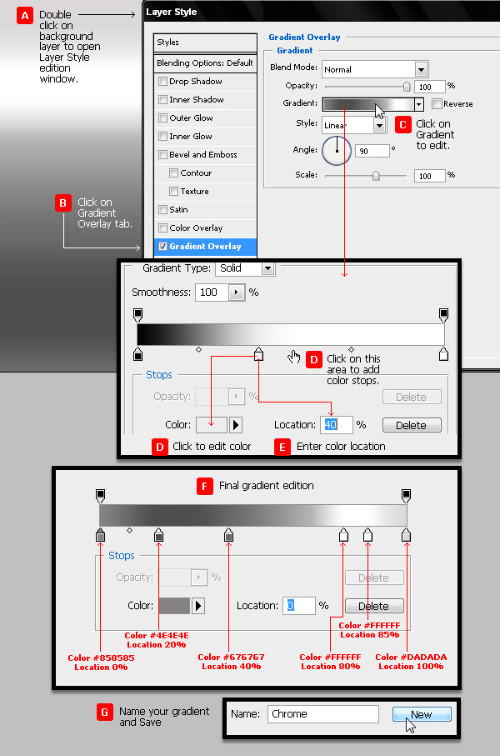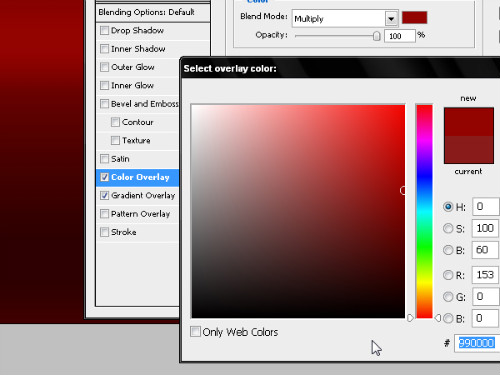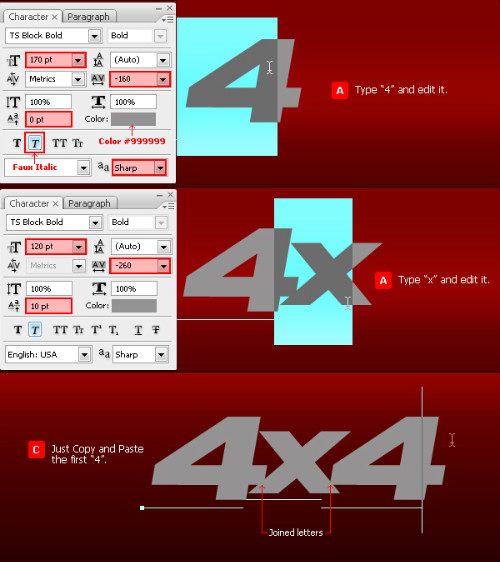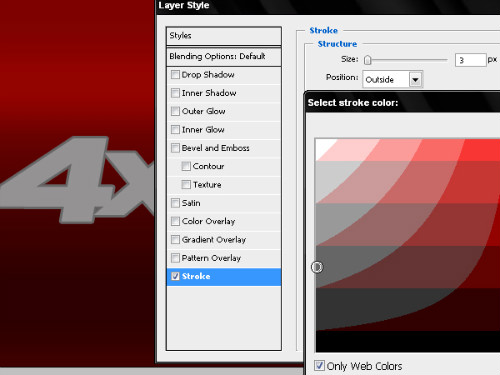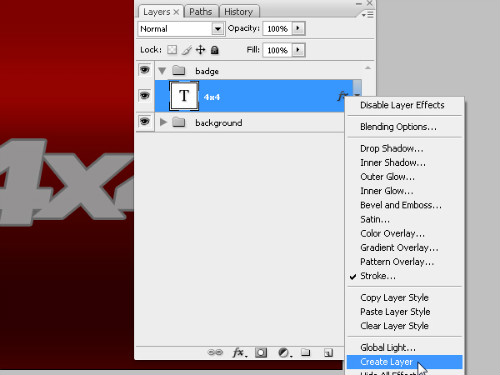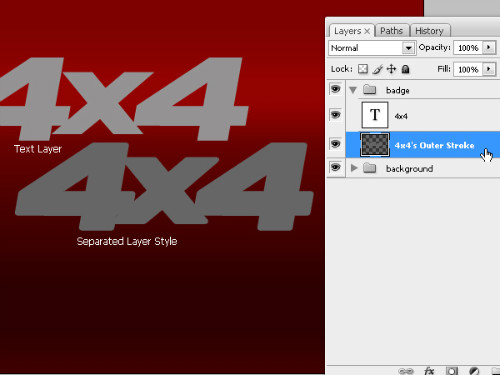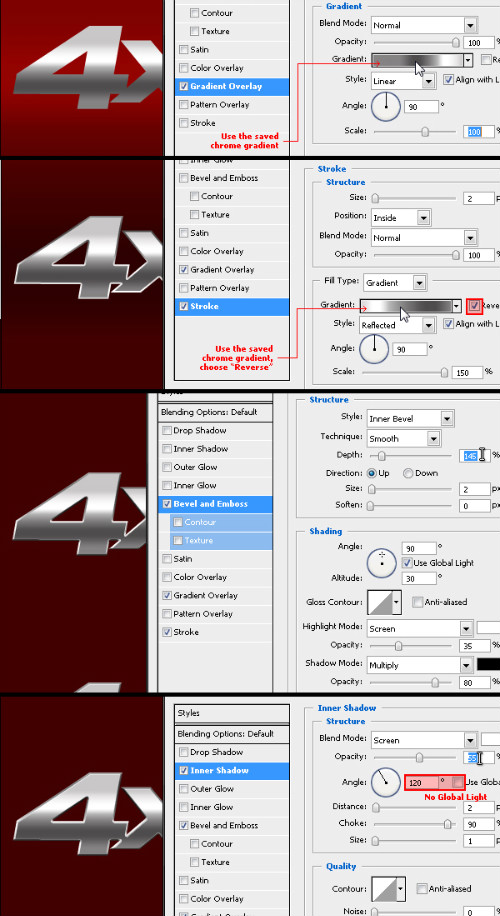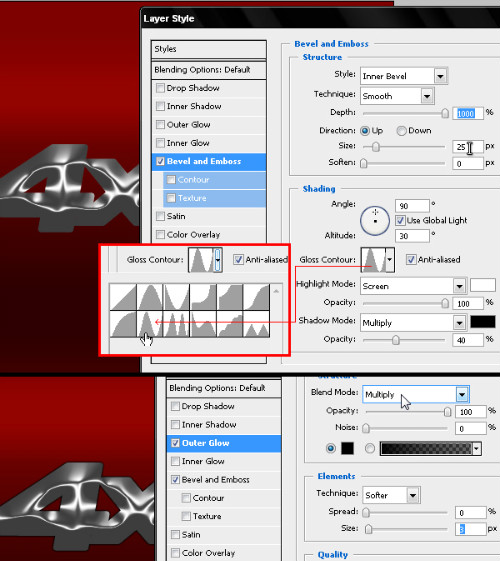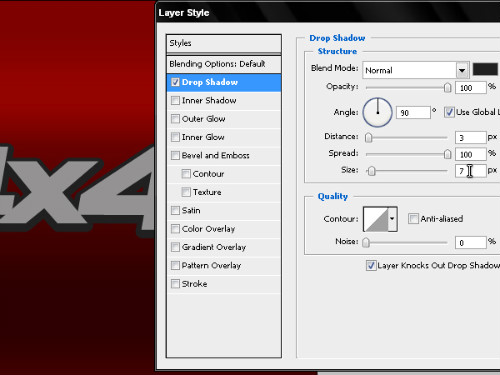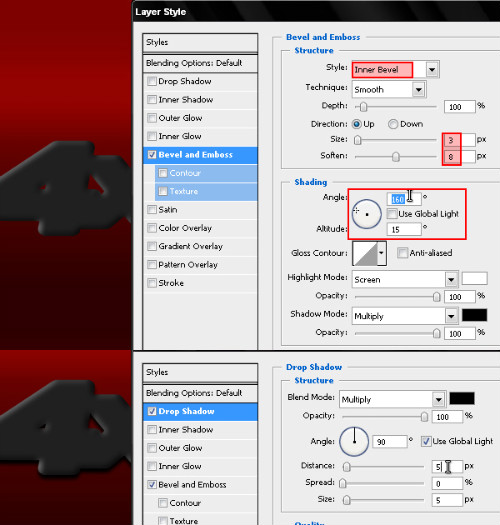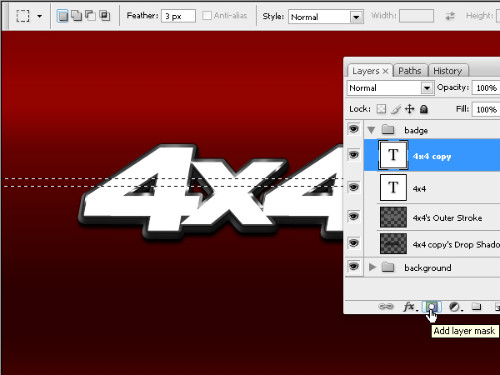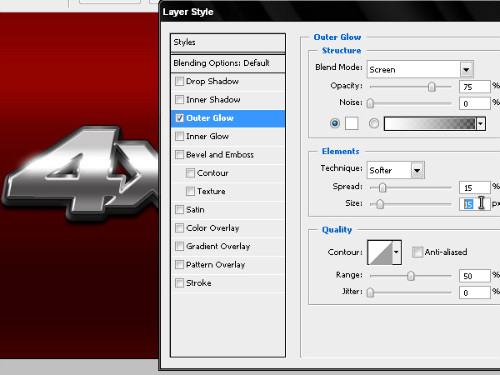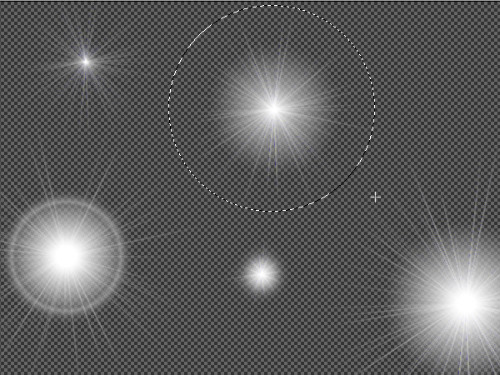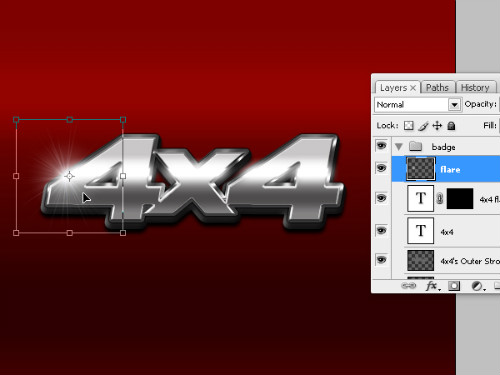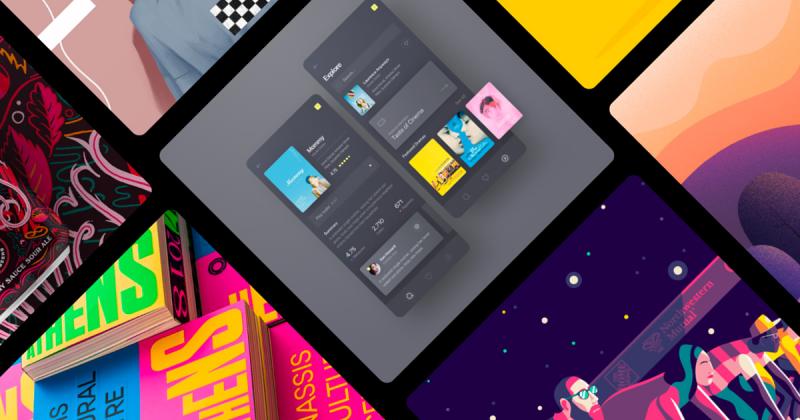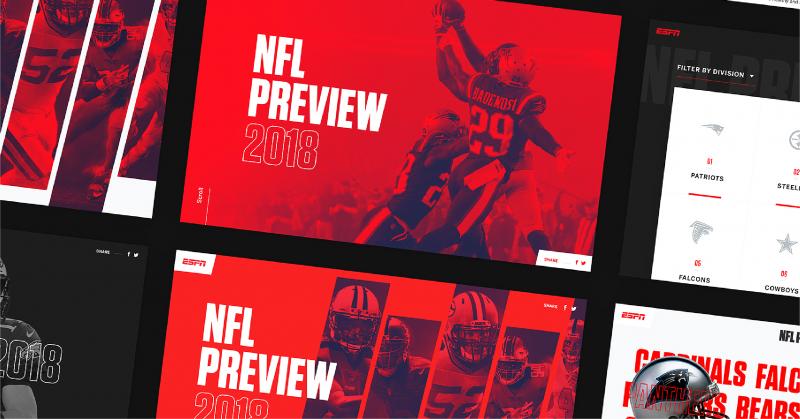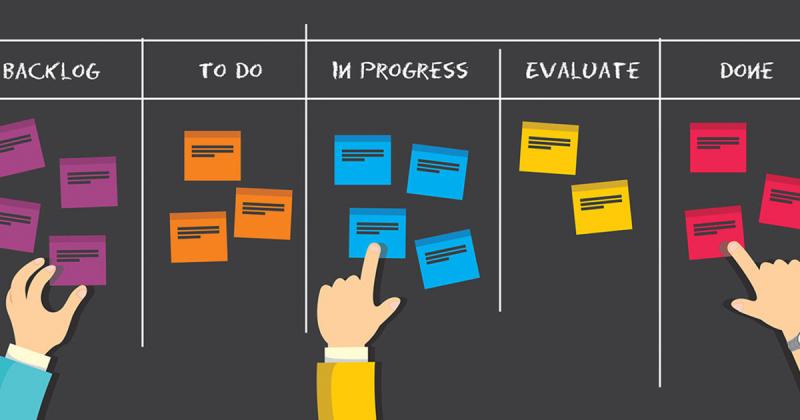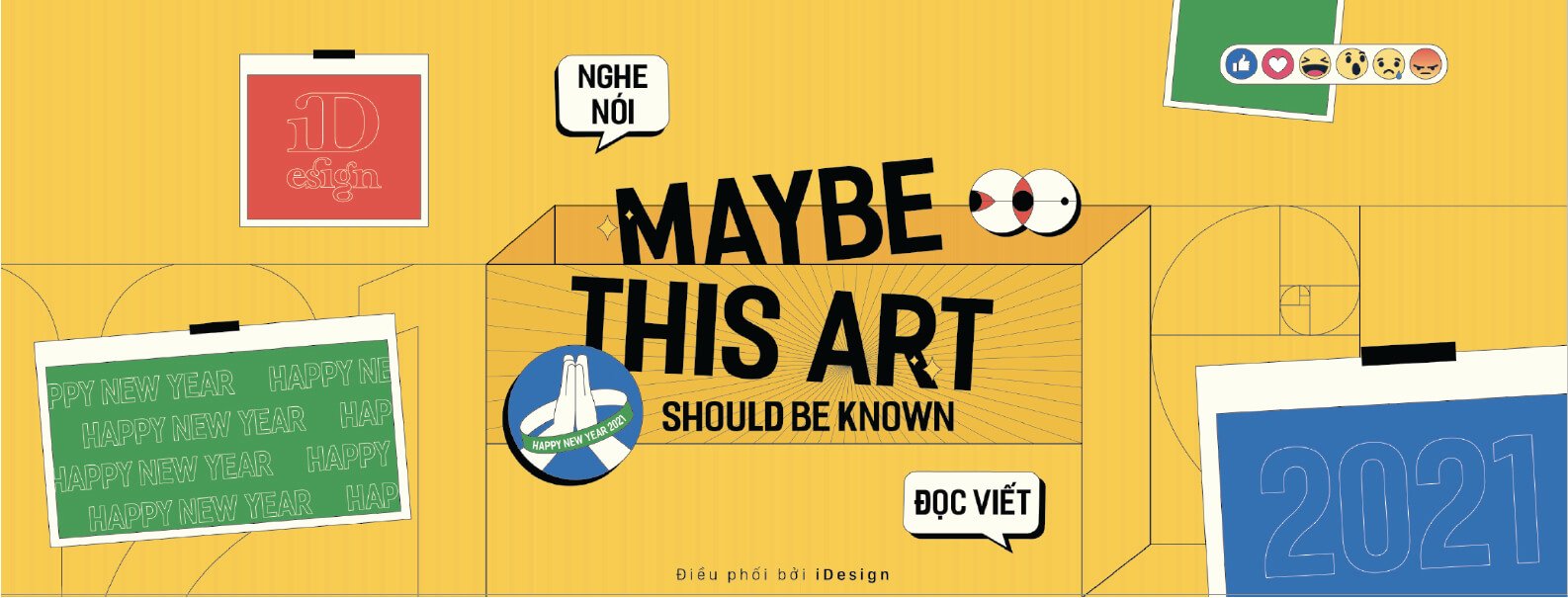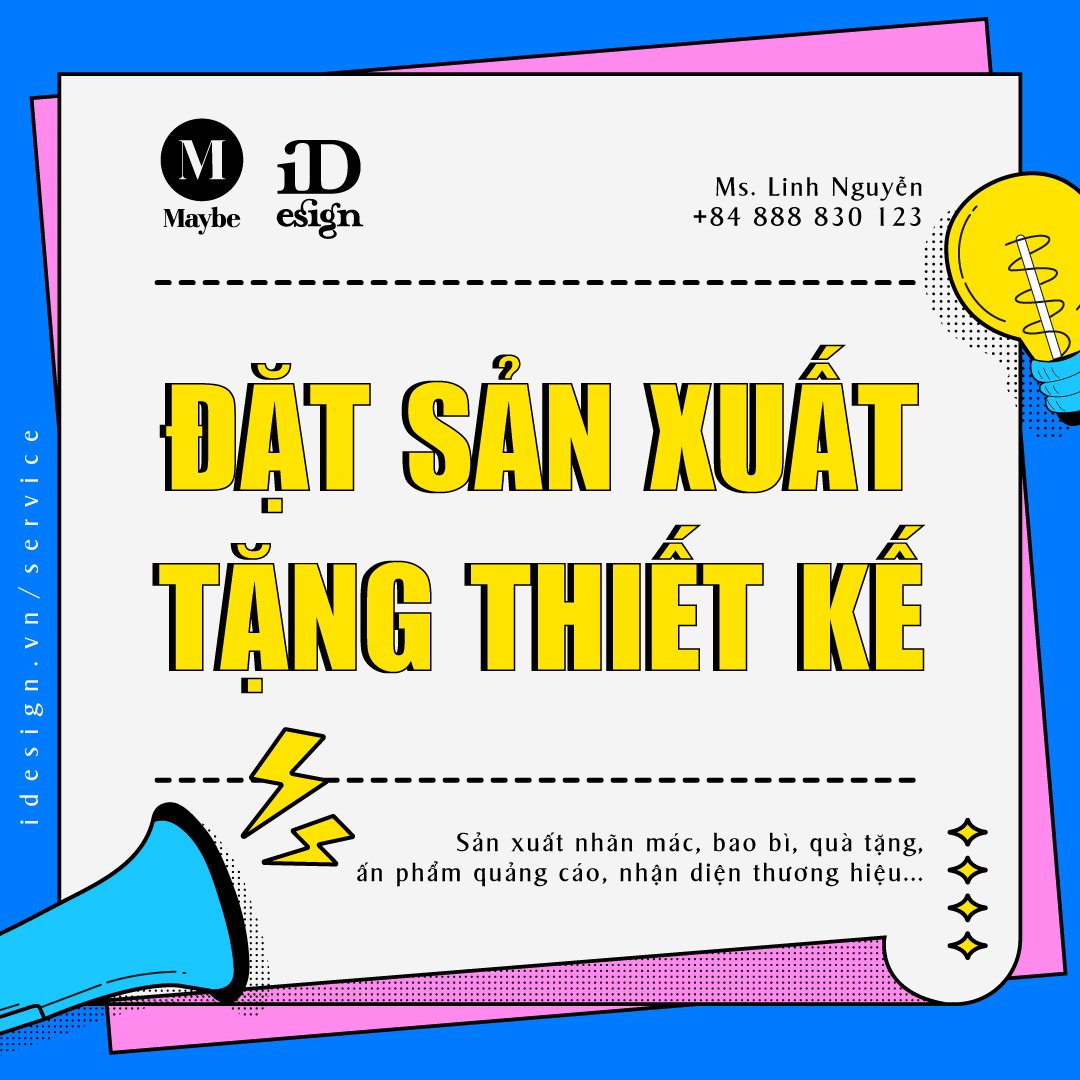Hướng dẫn tạo biểu tượng kim loại 4×4.
Tạo một biểu tượng gắn trên xe hơi rất đẹp với một vài bước trong bài hướng dẫn này.
Bước 1
Tạo một file .psd mới, kích thước 600×450 pixels, màu RGB, 72 dpi và transparent background. Fill màu nền bằng màu đen (Alt + Backspace để sử dụng màu foreground).
Bây giờ ta sẽ tạo một layer style dựa trên một gradient gồm nhiều tone màu xám, và một khu vực sáng để giống chất liệu mong muốn.
Bước 2
Trong bảng Layer Style, chọn màu #990000 ở Color Overlay, hoặc bạn có thể chọn một màu nền bạn thích.
Bước 3
Tạo chữ với một font đậm với màu xám là #999999 – để nó giống với các biểu tượng của oto, trong ví dụ này tôi dùng font Ts Block (download tại đây). Tạo số 4X4, sau đó giảm kích thước chữ X và dịch vị trí sao cho nó chạm với hai số 4 như trong hình.
Bước 4
Trong bảng Layer Style thêm 3pixel Outside Stroke với màu #666666.
Bước 5
Chúng ta sẽ tách Stroke style ra một layer riêng biệt. Để làm điều này bạn click chuột phải vào icon fx rồi chọn "Create Layer"
Bước 6
Khi đã có layer mới – với tên như chúng tôi chọn là 4×4's outer stroke – chúng ta tiếp tục thêm layer styles cho các layer này để hiệu ứng nổi được rõ rệt. Tới đây bạn đã không thể đổi font cho 4×4 được nữa.
Bước 7
Từng bước bạn làm theo các thông số trong hình để có hiệu ứng 3D cho biểu tượng đẹp mắt.
Bước 8
Tới layer 4×4's outer stroke và trong bảng Layer Style chọn Bevel and Emboss và Outer Glow như trong hình. Ý tưởng của việc này là tạo hiệu hứng kim loại cho biểu tượng của bạn. Bạn có thể góc độ (angle) và màu nhu bạn thích để có hiệu ứng tốt.
Bước 9
Bây giờ chúng ta cần tạo một miếng nhựa đen để giữ biểu tượng kim loại. Duplicate layer 4×4's outer stroke (Ctrl + J) sau đó xóa hết thông số Layer Style. Tạo Drop Shadow nhưng sắc nét (hard) và dịch nó xuống phía dưới, dùng màu #202020.
Lặp lại bước 5 để tách layer này ra một layer riêng biệt.
Bước 10
Bước này phải tạo hiệu ứng 3D nên chúng ta sẽ thêm Layer Style và chọn Bevel and Emboss. Rồi tiếp tục thêm Drop Shadow như hình dưới.
Bước 11
Quay lại layer text 4×4 và duplicate nó, sau đó ta sẽ tạo mask với một vùng chọn 3pixels Feather ở layer mới này (đặt tên là 4×4 flare).
Bước 12
Thêm Outer Glow (chọn Blend Mode là Screen) trong Layer Style để tạo một vùng sáng mềm mại.
Bước 13
Để hoàn thành công việc chúng ta sẽ thêm Lens Flare vào cạnh của biểu tượng. Tôi hay sử dụng hiệu ứng của Plug-in KPT cho Photoshop, tuy nhiên bạn có thể download file hình .PNG với các hình ảnh Flares từ lựa chọn của tôi.
Chọn một ánh sáng FX từ .PNG và copy-paste vào file bạn đang làm. Tùy chỉnh kích thước và đặt nó ở phía trái của biểu tượng.
Kết quả cuối cùng.
Theo PSD Tuts
iDesign Must-try

Top 10 công cụ online hữu ích dành cho dân thiết kế
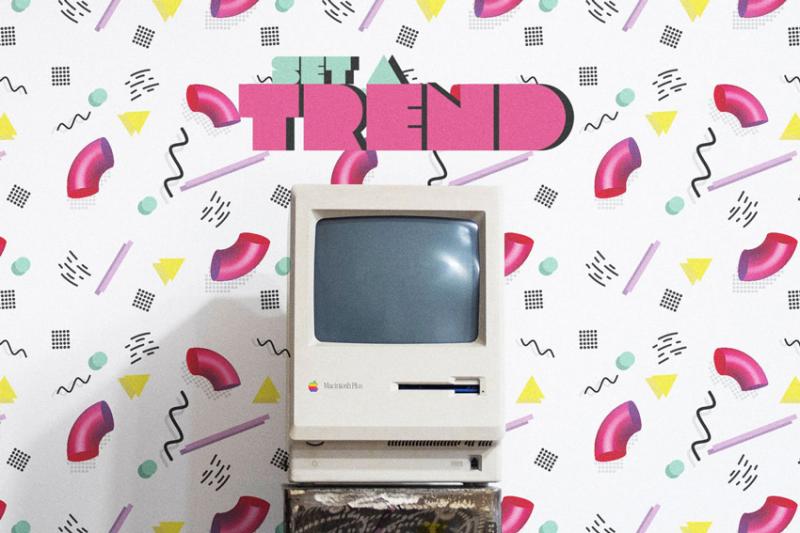
Nguồn gốc của phong cách Memphis và cách ứng dụng vào thiết kế của bạn
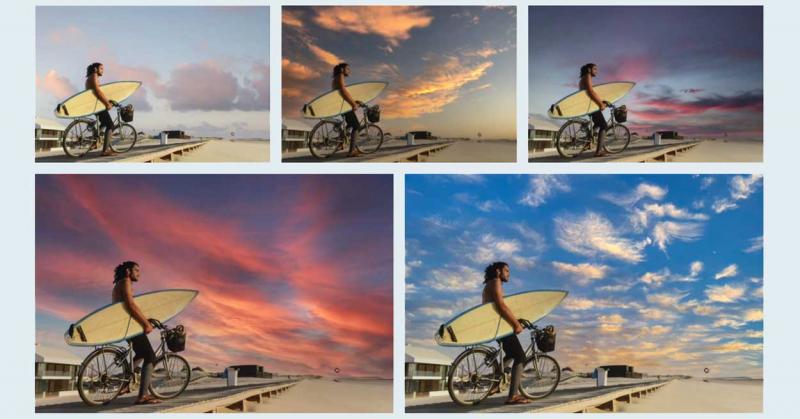
Tính năng đổi cảnh bầu trời Sky Replacement cực xịn xò của Photoshop

Vận dụng Opentype để khai phá sức mạnh con chữ (Phần 2)
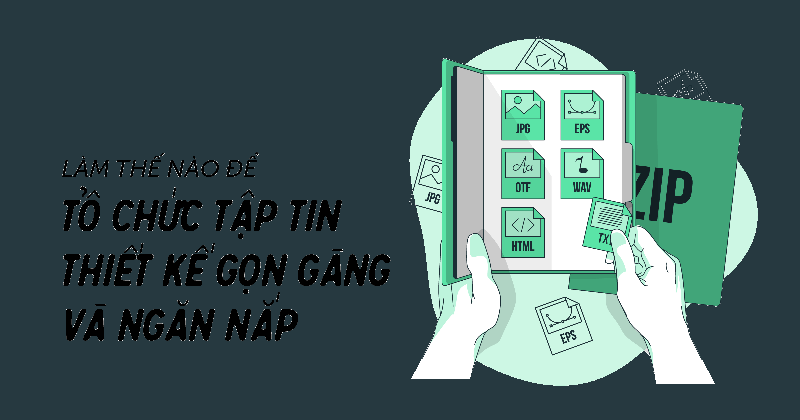
Làm thế nào để tổ chức tập tin thiết kế gọn gàng và ngăn nắp?